
Selaraskan foto dalam iTunes pada PC dengan peranti
Jika anda mempunyai iPhone, iPad, atau iPod dengan paparan warna, anda boleh menambah foto digital padanya menggunakan iTunes.
Anda boleh menyambungkan iPhone, iPad dan sesetengah model iPod ke TV untuk melihat foto.
Petua: Jika anda telah menggunakan Foto iCloud pada komputer dan peranti anda, foto anda diselaraskan secara automatik. Lihat artikel Sokongan Apple Sediakan dan gunakan Foto iCloud pada Windows PC anda.
Sambungkan peranti anda ke komputer anda.
Anda boleh menyambungkan peranti anda menggunakan kabel USB atau USB-C atau sambungan Wi-Fi. Untuk mengaktifkan penyelarasan Wi-Fi, lihat Selaraskan kandungan iTunes pada PC dengan peranti melalui Wi-Fi.
Dalam app iTunes
 pada PC anda, klik butang Peranti berdekatan bahagian kiri atas tetingkap iTunes.
pada PC anda, klik butang Peranti berdekatan bahagian kiri atas tetingkap iTunes.
Klik Foto.
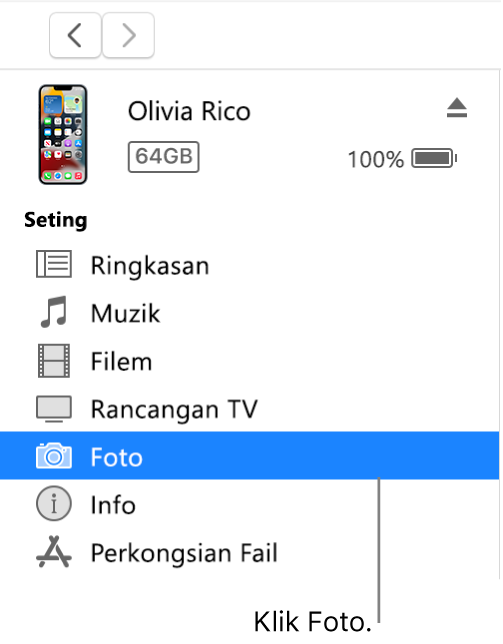
Pilih Selaraskan Foto, kemudian pilih album atau folder daripada menu timbul.
Jika anda tidak melihat Selaraskan Foto, anda menggunakan Foto iCloud untuk berkongsi foto anda dan anda tidak perlu menyelaraskan foto anda menggunakan iTunes.
Jika anda menggunakan Adobe Photoshop Album atau Adobe Photoshop Elements, anda boleh mengeksport terus daripada aplikasi tersebut ke peranti anda dengan memilih Photoshop Album atau Photoshop Elements daripada menu timbul.
Pilih sama ada untuk mengalihkan semua folder atau album anda atau hanya folder atau album yang dipilih.
Untuk turut mengalihkan versi resolusi penuh foto ini ke iPod anda, pilih “Sertakan foto resolusi penuh”. Pilihan ini hanya tersedia pada iPod classic dan iPod nano.
Nota: Untuk mengalihkan foto daripada iPod anda ke komputer lain, pilih pilihan ini, kemudian pilih “Dayakan penggunaan cakera” dalam anak tetingkap Ringkasan. Lihat Sediakan iPod sebagai cakera keras.
Apabila anda bersedia untuk menyelaraskan, klik Guna.
Jika ini kali pertama anda menambah foto ke iPhone, iPad, atau iPod anda, ini mungkin memakan masa, tetapi penyelarasan seterusnya akan menjadi lebih laju.
Untuk mendapatkan maklumat lanjut tentang penyelarasan, lihat panduan pengguna untuk iPhone, iPad, atau iPod touch. Untuk peranti yang tidak menggunakan versi terkini iOS atau iPadOS, dapatkan panduan pengguna daripada Tapak web Manual Sokongan Apple.
Penting: Sebelum memutuskan sambungan peranti anda daripada komputer, klik butang Keluarkan ![]() .
.